Manual de Extensão Magento 2 “Improved Import” (Importação Melhorada)
Extensão para Magento 2 Importação/ Exportação Melhorada fornece uma possibilidade de importar seus arquivos csv com dados de produtos e dados de imagens no Magento 2 dum servidor FTP distante, Dropbox ou dum URL direito de arquivos CSV de partida. Além disso, o módulo oferece importação de categorias de arquivos CSV, importação dinâmica de valores de atributos de produtos, importação de cron jobs (tarefas agendadas), etc,
Comprar a Extensão Magento 2 “Improved Import”

-
Instalação
-
Importação Tradicional de Magento 2
-
Configuração de Extensão
-
Importação de FTP e Dropbox
-
Efetuar o processo de importação
-
Importação pelo Cron – Importar trabalhos (tarefas)
-
Configuração Tradicional de Cron no Magento 2
-
Importação de Categorias
-
Importação dinâmica dos valores de Atributos de Produtos
-
Comandos de Importação no Magento (CLI)

Table of contents
- 1 Instalação
- 2 Importação Tradicional no Magento 2
- 3 Configuração da Extensão
- 4 Efetuar o processo da importação
- 5 Importação pelo Cron – Importação de Tarefas
- 6 Configuração de Cron Tradicional para Magento 2:
- 7 Importação de Categorias
- 8 Importação dinâmica de valores de atributos de produtos
- 9 Comandos de Importação no Magento
- 10 Exemplos de arquivos CSV
Instalação
1. Cria uma copia de segurança do seu diretório web e de base de dados da loja;
2. Descarrega o paquete da instalação do Blog;
3. Carrega o conteúdo do paquete da instalação do Blog no diretório root da loja;
4. Guia a pasta root da sua loja no console SSH do seu servidor:
cd path_to_the_store_root_folder
escreve:
|
1 |
php -f bin/magento module:enable FireBear_ImportExport |
depois:
|
1 |
php -f bin/magento setup:upgrade |
e:
|
1 |
php -f bin/magento setup:static-content:deploy |
5. Limpa o cache da loja; saia do backend e entra de novo.
|
1 |
php -f bin/magento cache:clean |
Importação Tradicional no Magento 2
Para continuar a falar sobre a extensão “Improved Import”, queríamos ter certeza que você já leu manuais da aplicação do procedimento predeterminado da importação no Magento 2.
Configuração da Extensão
Magento admin -> Stores (Lojas)-> Configuration (Configuração) -> Firebear Studio -> Import / Export

Aqui você pode configurar os detalhes API de Dropbox e credenciais FTP para obter imagens e arquivos CSV. Tais fontes configuradas como Dropbox e FTP estarão disponíveis durante a configuração do procedimento de importação no menu suspenso Source (fonte):
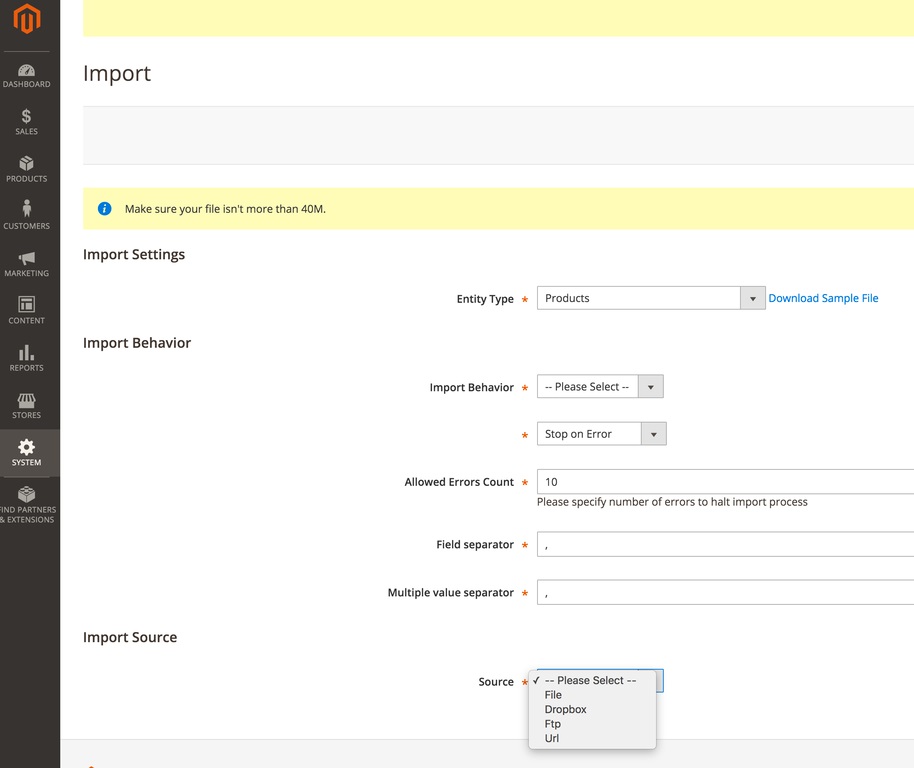
Configuração do Dropbox
Cria um
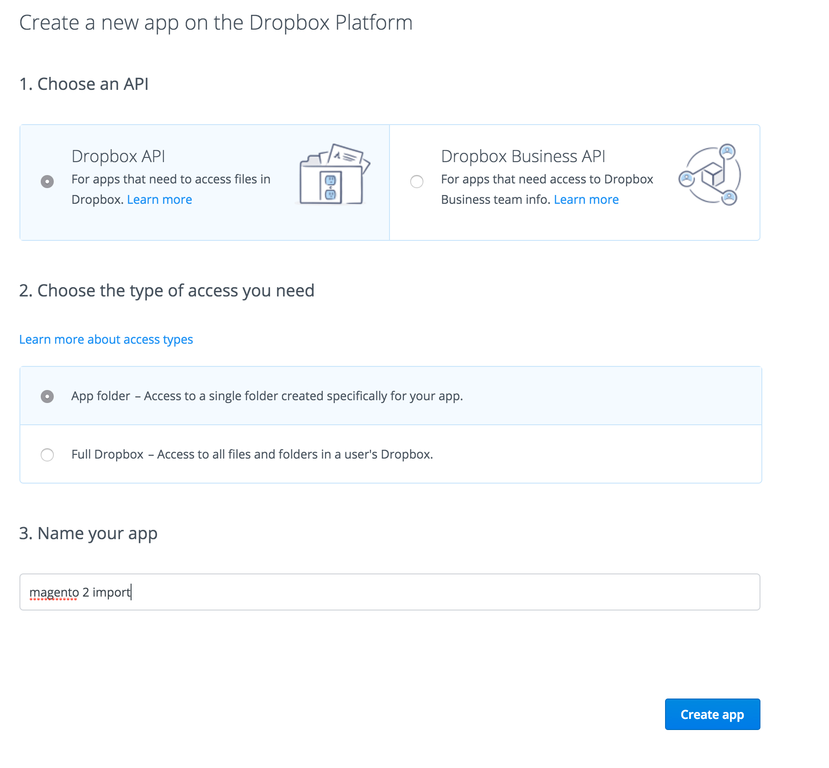
Configuração do FTP
Defina o hospedagem FTP, login e senha.
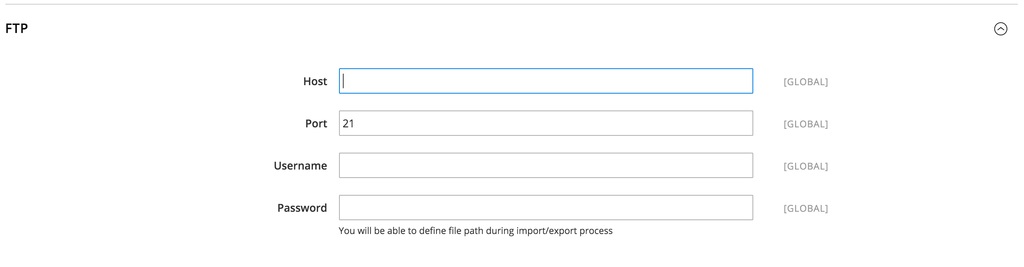
O Caminho para o arquivo CSV num servidor FTP distante ou Dropbox pode ser selecionado antes de efetuar o processo da importação.
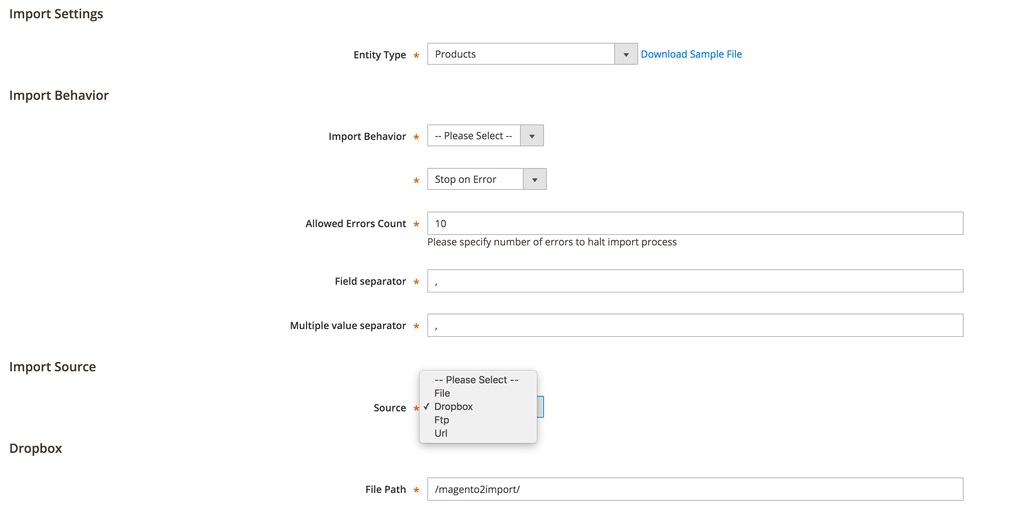
Efetuar o processo da importação
- Vai ao Sistema -> Importa e seleciona um tipo de entidade – produto, categoria ou cliente
- Configura o comportamento de importação (adicionar, atualizar, substituir, eliminar) e seleciona um separador de arquivo CSV
- Seleciona uma fonte pro arquivo CSV – Dropbox, FTP, URL personalizado
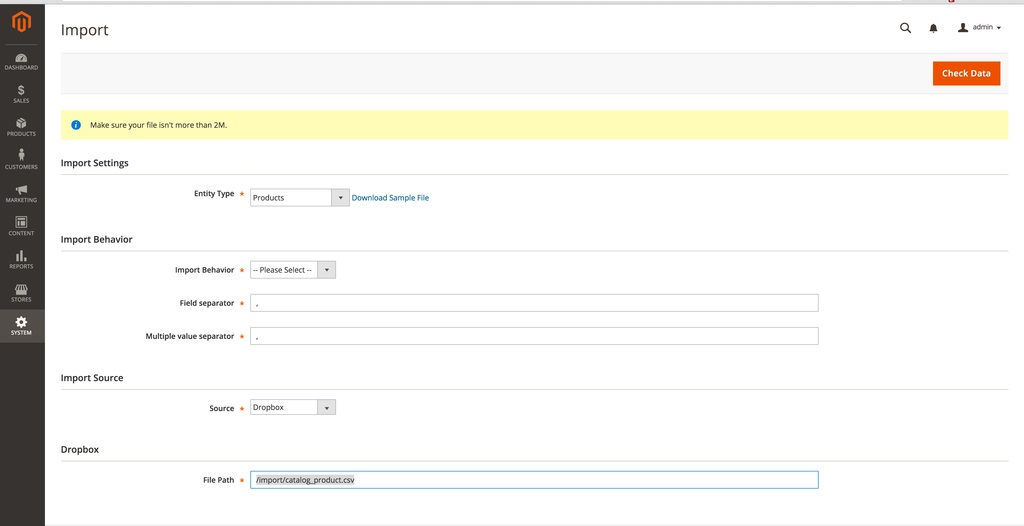
- Um caminho para o arquivo CSV deve ser especificado da pasta root da sua fonte (Dropbox ou FTP), por exemplo “/import/sample.csv” quer dizer que você tem uma pasta root na sua conta Dropbox, chamada Import.
- Imagens devem se achar na mesma pasta ou numa sub-pasta a onde fica o arquivo csv. Assim, utiliza apenas nomes de imagens (image.jpg) sem caminhos.
Por exemplo, se você tiver uma pasta chamada “magento_import” no root da pasta Dropbox com o arquivo “products.csv” (que contem dados de seus produtos), então Caminho correto para Arquivo será “/magento_import/products.csv”, e se imagens se acharam na mesma pasta, utiliza apenas seus nomes (“picture.jpg”). Se você criar uma sub-pasta (chamada “img”) para imagens na pasta “import”, então o caminho para o arquivo csv deve ser o seguinte: “img/picture.jpg”
- Quanto a fonte URL, você deve fornecer um URL direito para o arquivo CSV: http://site.com/import/products.csv
- Quando a configuração estiver completa, pode verificar dados e efetuar o processo de importação.
Importação pelo Cron – Importação de Tarefas
A caraterística da importação de tarefas deixa que você efetue qualquer tipo de processos de importação via um cron job programado com frequência configurada. Vai pra:
Magento admin -> Configuração -> Import Jobs (Tarefas agendadas)
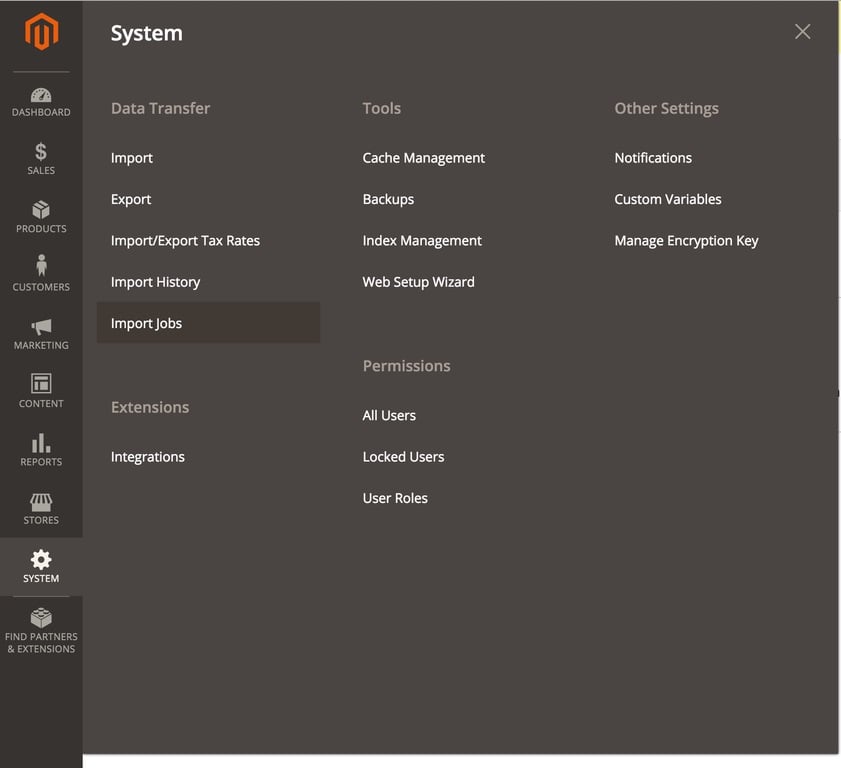
Aqui você pode ver e administrar todas as tarefas agendadas de importação:
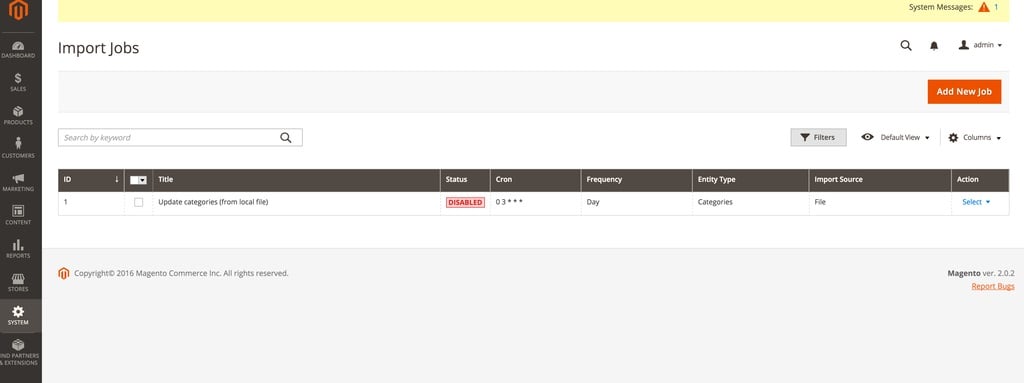
- ID de Tarefa
- Título duma tarefa agendada
- Estado – ativado ou desativado
- Coluna de Cron, mostrando a frequência da efetuação de tarefas no formato cron
- Frequência de efetuação em outro formato : Dia , Ora , Semana etc.
- Tipo de entidade de dados importados – produtos, categorias, clientes
- Fonte de importação – Arquivo Local, Dropbox, FTP, Url
- Ação: Eliminar ou Modificar uma tarefa agendada de importação
Clica “adicionar uma tarefa nova” para criar um novo processo:
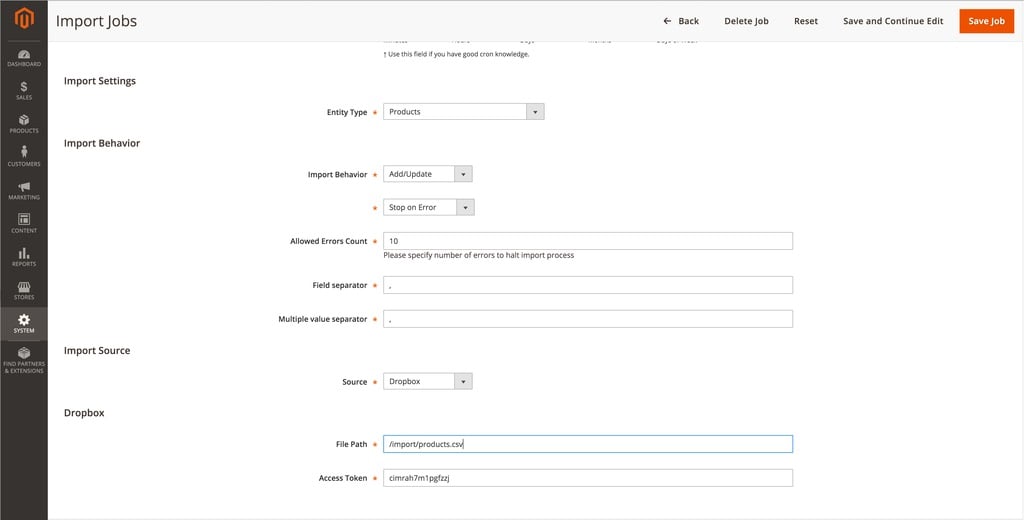
Configura parâmetros de importação:
- Título de Tarefa de Importação – usa um título bem claro que não precisa explicações e que seja sem dificuldade compreensível no futuro
- Seleciona uma frequência presente de importação:
- Cada minuto (*/1 * * * *)
- Cada ora (* */1 * * *)
- Cada dia as 3:00 (0 3 * * *)
- Cada segunda-feira as 3:00 (0 3 * * 1)
- Cada primeiro dia do mês as 3:00 (0 3 1 * *)
- Personalizado
- O formato personalizado de tarefas agendadas pode ser configurado com a ajuda da sintaxe Cron tradicional:
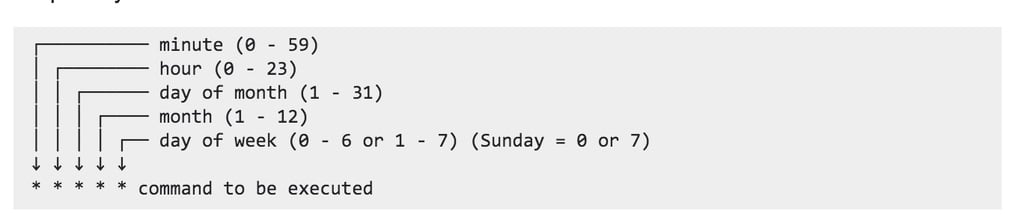
Se você quiser saber mais sobre este assunto, recomendamos que você visites as páginas seguintes:
- Seleciona o comportamento de importação: adiciona, atualiza, substitui e elimina entidades
- Você deve ter certeza que configurou cron!
Configuração de Cron Tradicional para Magento 2:
Verifica configurações e salva um novo Job (tarrefa).
Importação de Categorias
Categorias podem ser importadas em vários jeitos – adicionar/modificar, eliminar e substituir. Isso fornece a possibilidade de efetuar operações flexíveis de categorias.
Para importar categorias no Magento 2, você precisa um arquivo com a estrutura seguinte: Descarregar um exemplo de arquivos CSV para importar categorias no Magento 2
Importação de categorias oferece oportunidades diferentes, então você pode definir a situação e posição de categorias:
- Importar por nomes de categoria & caminhas pra categorias;
- Importar por id de categoria parente (parent_id)
Colunas de arquivos CSV:
- name – Nome de categoria
- Parent_id – id existente de categoria parente
- url_key – chave URL de categoria
- Description – descrição de categoria
- Is_active – categoria Ativada / Desativada
- Include_in_menu – incluir categoria no menu principal em frontend
- Is_anchor – Is Anchor – requisito para demostrar navegação em camadas na categoria
- Custom_layout_update – atualização personalizada de XML layout para categoria
Quando a extensão for instalada e ativada – você vai ter categorias no menu suspenso:
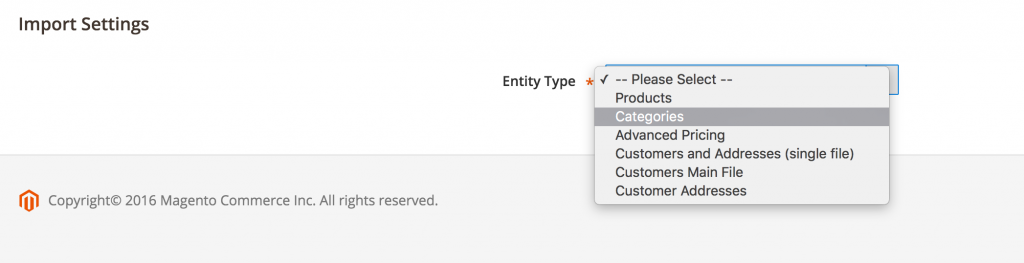
Importação dinâmica de valores de atributos de produtos
Valores de atributos que no existem na sua base de dados Magento 2 serão automaticamente criados conforme informação do arquivo CSV de produtos. Por padrão, Magento 2 requer a criação de atributos de produtos no jeito manual antes de importar produtos.
Comandos de Importação no Magento
Você pode ativar, desativar ou começar tarefas agendadas de importação de interface CLI do Magento. Na pasta root do Magento 2, executa os comandos seguintes:
|
1 2 3 4 5 6 7 |
php -f bin/magento import:job:COMMAND JOB_ID import:job:disable Disable Firebear Import Jobs import:job:enable Enable Firebear Import Jobs import:job:run Generate Firebear Import Jobs |

Exemplos de arquivos CSV
Descarregar exemplos de arquivos CSV no Magento 2
Você pode também exportar produtos e clientes existentes da sua loja para obter uma estrutura correta de arquivo CSV de loja, produtos, atributos, colunas, etc. A caraterística está disponível aqui: Magento admin -> System -> Export

